Вы сталкивались с проблемой, как конвертировать видео с YouTube в AVI ?
YouTube — это известная мультимедийная платформа, которая фактически позволяет вам смотреть и обмениваться видео в Интернете. Используя YouTube, вы можете публиковать любые видео, которые вам нравятся, если вы соблюдаете правила и условия веб-сайта. Все мы очень любим использовать YouTube, так как он может показывать нам разные виды видео, от комедийных до тех, которые дают нам более широкую информацию о многих вещах.
И сегодня многие из нас получают электронные письма от других людей, особенно от наших семей, которые приходят со ссылкой на канал YouTube или видео, которые могут быть интересны. И при этом большинство из нас на самом деле хотели бы просто загрузить видео с YouTube и сохранить его на своем устройстве, чтобы мы могли смотреть его даже без доступа к Интернету.
Кроме того, есть случаи, когда у вас могут возникнуть проблемы с его использованием, например:
И, учитывая все это, вы можете подумать, что не сможете загрузить эти видео с YouTube, верно? Ну на самом деле, вы можете! Все, что вам нужно, это инструмент, который вы можете использовать, чтобы иметь возможность конвертировать видео с YouTube в AVI. И это то, что мы собираемся показать вам здесь.
Содержание РуководствоЧасть 1: Что такое файл AVI?Часть 2: Ограничения файлов AVIЧасть 3: Как конвертировать YouTube в формат AVI?Часть 4: Заключение

AVI-файл или Аудио видео чередование известен как формат мультимедийного контейнера, созданный Microsoft в 1992 году. Файлы AVI — это файлы, которые фактически могут содержать как аудио, так и видео только в одном файле. Он также может поддерживать множественную потоковую передачу ваших аудио и видео. Однако эти функции неизвестны или редко используются людьми.
Поскольку AVI был представлен в начале 90-х, они не могли предвидеть появление новых технологий компьютерного видео. И из-за этого вот некоторые Ограничения файла AVI.
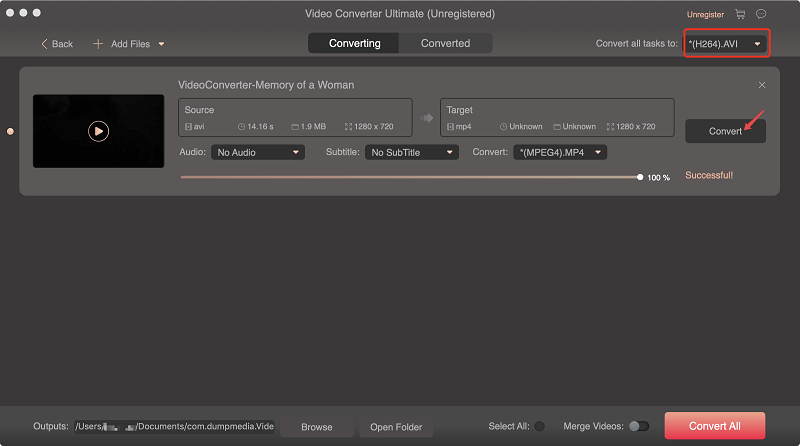
Теперь, чтобы вы могли сохранять видео YouTube на своем мобильном устройстве, вы должны сначала преобразовать его в формат AVI. И чтобы вы могли это сделать, вам понадобится инструмент, который позволит вам выполнить преобразование. И при этом у нас есть идеальный инструмент, который вы можете использовать, который называется DumpMedia Video Converter.
The DumpMedia Video Converter — это один из многофункциональных сервисов, который вы можете использовать, чтобы иметь возможность конвертировать, редактировать и воспроизводить DVD и аудио, чтобы вы могли использовать его в зависимости от формата, который требуется вашему устройству. В этой ситуации формат AVI. А с Video Converter вы также сможете создавать свои собственные видео на своем ПК.
Итак, чтобы вы могли конвертировать видео с YouTube в AVI, вот процесс, которому вы можете следовать с помощью Video Converter.
После того, как вы скачали и установили DumpMedia Video Converter на вашем компьютере, запустите его. Если вам удалось загрузить видео с YouTube, которое вы хотите преобразовать, просто выберите Кнопка «Добавить файл» находится в строке меню программы.

Как только вы сможете добавить нужное видео на YouTube, выберите «H.264 AVI — Audio Video Interleaved (*.avi) из «Преобразовать все задачи в». Вы также можете выбрать DivX Video (*.avi) или даже XivD Video (*.avi). Затем нажмите «Обзор», чтобы выбрать папку, в которой вы хотите сохранить преобразованные файлы.
После того, как вы смогли выбрать все необходимое, пришло время преобразовать файл. А для того, чтобы вы начали, все, что вам нужно сделать, это нажать на кнопку Кнопка «Скрыть» и тогда процесс начнется. Теперь все, что вам нужно сделать, это дождаться завершения всего процесса.
И как только вы закончите, вы можете сохранить видео на свой смартфон. Для этого просто подключите смартфон к компьютеру с помощью USB-кабеля.
Итак, как мы упоминали ранее, у нас есть решение, позволяющее вам конвертировать видео с YouTube в файл AVI, чтобы вы могли хранить его на своем мобильном телефоне. И поэтому убедитесь, что вы используете Video Converter.
Эта программа позволит вам также конвертировать видео с YouTube, формат файла AVI и любой другой формат, который вы захотите. Все, что вам нужно сделать, это просто выбрать видео, которое вы хотите конвертировать, и просто нажать кнопку «Конвертировать». Готово. На самом деле это очень легко сделать, и даже вы можете сделать это, не нуждаясь в помощи каких-либо профессионалов.
Так что дерзайте и приобретайте Video Converter, и ваша жизнь станет проще.
